Canon EOS 30D: DPOF: Формат заказа цифровой печати
DPOF: Формат заказа цифровой печати: Canon EOS 30D
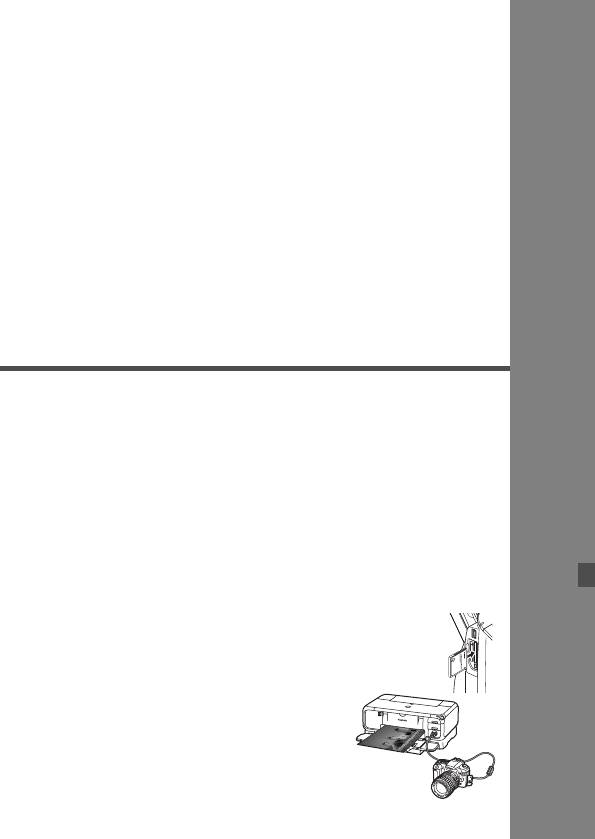
9
DPOF: Формат заказа
цифровой печати
Наличие функции DPOF (Формат заказа цифровой
печати) позволяет задать с помощью камеры, какие
изображения с CF-карты и в каком количестве должны
быть распечатаны. Эта функция очень удобна для печати
на DPOF-совместимом принтере или в фотолаборатории.
Сведения о формате DPOF
DPOF (Формат заказа цифровой печати) является стандартом,
в соответствии с которым на CF-карту записываются указания
по выполнению заказа на печать. Он предназначен для
изображений, снятых цифровой камерой, и позволяет указать,
какие фотографии следует распечатать и в каком количестве.
С помощью цифровой камеры, поддерживающей функцию
DPOF, можно выполнить следующие действия.
Установив CF-карту в DPOF-совместимый
принтер, можно распечатать фотографии
с заданными параметрами.
Принтеры, поддерживающие прямую печать
скамеры, могут печатать изображения
в соответствии с параметрами DPOF.
При заказе печати
в фотолаборатории не требуется
заполнять бланк заказа с указанием
выбранных изображений,
количества экземпляров и т.п.
149
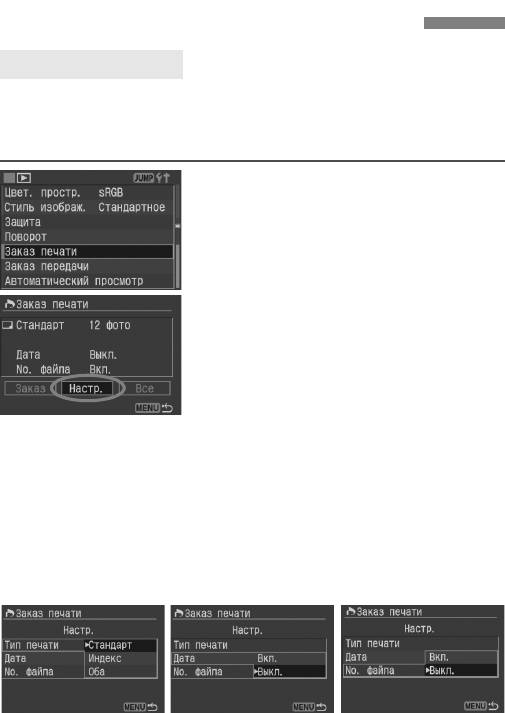
3
Заказ на выполнение печати
Параметры печати
Задайте тип печати, печать даты и печать номера файла. Заданные
параметры печати будут применяться ко всем изображениям, для
которых заказаны отпечатки. (Раздельное задание этих параметров
для каждого изображения невозможно.)
Выберите пункт [Заказ печати].
1
Поворачивая диск <5>, выберите
пункт [x Заказ печати], затем
нажмите кнопку <0>.
X Открывается экран заказа печати.
Выберите пункт [Настр.].
2
Поворачивая диск <5>, выберите
пункт [Настр.], затем нажмите
кнопку <0>.
X Откроется экран настройки печати.
Выберите требуемые значения.
3
Задайте параметры [Тип печати],
[Дата] и [No. файла].
Поворачивая диск <5>,
выберите нужный пункт меню,
затем нажмите <0>.
Поворачивая диск <5>, выберите
требуемое значение, затем
нажмите кнопку <0>.
[Тип печати][Дата][№ файла]
150
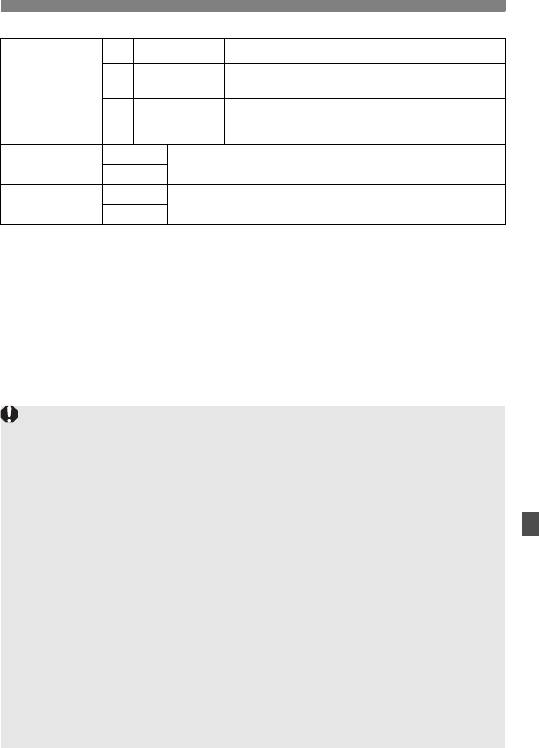
3 Заказ на выполнение печати
K
Стандарт На листе печатается одно изображение.
На листе печатается нескольких
L
Индекс
уменьшенных изображений.
Тип печати
K
Оба
Печать стандартных и индексных отпечатков.
L
Вкл.
При выборе [Вкл.] на фотографии печатается
Дата
Выкл.
записанная на карте дата съемки.
Вкл.
При выборе [Вкл.] на фотографии печатается
Номер файла
Выкл.
номер файла.
Выйдите из меню.
4
Нажмите кнопку <M>.
X Вновь открывается экран заказа
печати.
Затем, чтобы выбрать изображения,
которые нужно напечатать,
выберите пункт [Заказ] или [Все].
Выбор для печати изображений формата RAW невозможен.
Даже если для параметров [Дата] и [№ файла] задано значение
[Вкл.], дата и номер файла могут не напечататься. Это зависит от
заданного типа печати и типа принтера.
Для отпечатков типа [Индекс] нельзя одновременно задать значение
[Вкл.] для параметров [Дата] и [№ файла].
Для выполнения печати в формате DPOF необходимо использовать
CF-карту, на которой заданы параметры Заказа печати. Невозможно
выполнить печать в данном формате, просто печатая с карты
выделенные изображения.
Может оказаться, что некоторые принтеры и фотолаборатории,
поддерживающие формат DPOF, не в состоянии напечатать
фотографии в соответствии с заданными параметрами. Если такая
ситуация возникает при использовании Вашего принтера, обратитесь
к руководству по эксплуатации принтера. Или при заказе отпечатков
уточните, обеспечивает ли фотолаборатория требуемые параметры.
Если в камеру установлена CF-карта, на которой был задан заказ
печати с помощью другой камеры, не пытайтесь задать заказ печати.
Заказ печати может не сработать или окажется перезаписанным.
Кроме того, в зависимости от формата файла изображения
формирование заказа печати может оказаться невозможным.
151
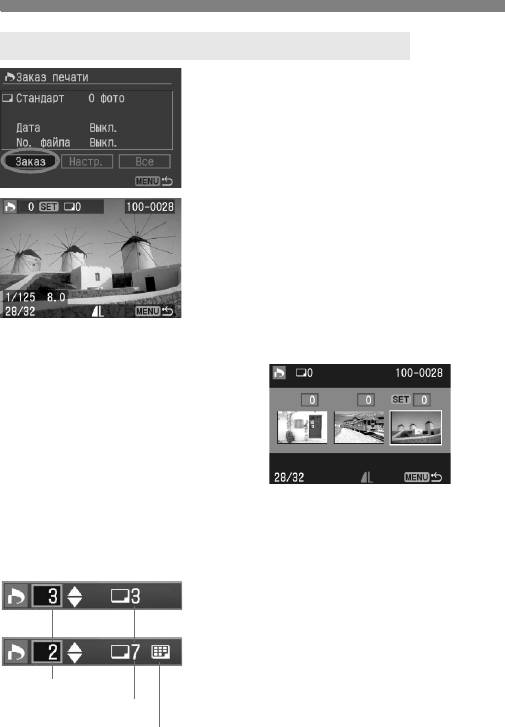
3 Заказ на выполнение печати
Выбор отдельных изображений для печати
Выберите пункт [Заказ].
1
Поворачивая диск <5>, выберите
пункт [Заказ] <0>.
X Откроется экран заказа.
Выберите изображение для печати.
2
Поворачивая диск <5>, выберите
изображение, которое требуется
напечатать.
Для одновременного просмотра трех
изображений нажмите кнопку <
I
>.
Для возврата в режим одиночного
изображения нажмите кнопку <
u
>.
Режим трех
Закажите печать.
3
Процедура формирования заказа на
печать зависит от параметра [Тип
[Стандарт]
печати] (стр. 150).
Для типов печати [Стандарт] и [Оба]
Для отпечатков стандартного типа
[Оба]
можно задавать количество
отпечатков (до 99) для каждого
снимка.
Количество
Нажмите кнопку <0>, затем,
поворачивая диск <5>, выберите
Всего
количество отпечатков. Затем
Значок индекса
нажмите кнопку <0>.
152
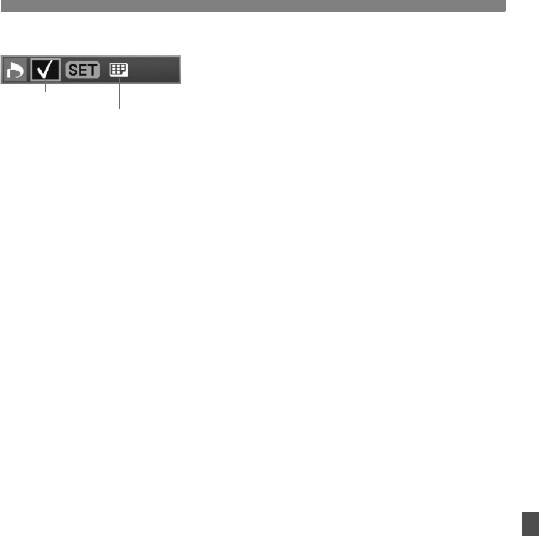
3 Заказ на выполнение печати
[Индекс]
Для типа печати [Индекс]
Если требуется включить
изображение в индексный лист,
установите флажок <X>. Чтобы не
Флажок
включать изображение, не
Значок индекса
устанавливайте флажок.
Чтобы установить в окошке флажок
<0>, нажмите кнопку <X>, или,
чтобы снять флажок, снова нажмите
кнопку <0>.
Для выбора других изображений
повторите шаги со 2 по 3.
Можно выбрать до 998 изображений.
Выйдите из меню.
4
Нажмите кнопку <M>.
X Вновь открывается экран заказа
печати.
Снова нажмите кнопку <M>,
чтобы сохранить заказ печати на
CF-карте. Снова открывается меню.
153
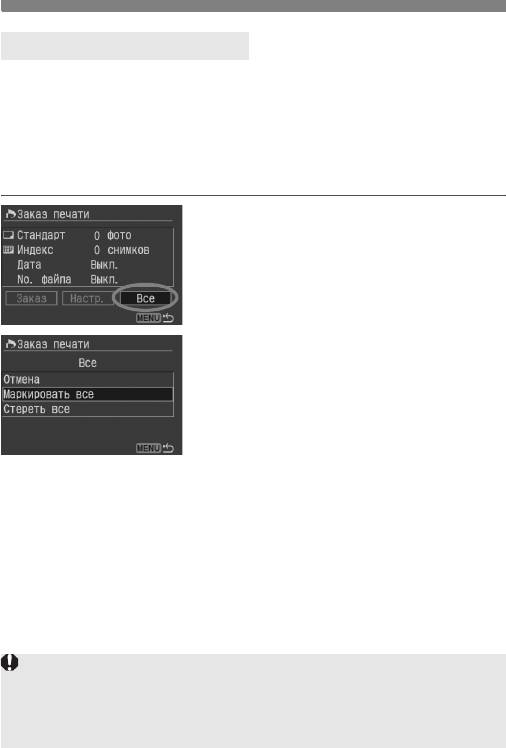
3 Заказ на выполнение печати
Выбор всех изображений
Заказ печати может быть также сформирован или отменен для всех
изображений, находящихся на CF-карте. В случае отпечатков
стандартного типа можно заказать по одной копии для всех отпечатков.
Обратите внимание, что если после выполнения инструкций из
раздела «Выбор отдельных изображений» выполнить инструкции из
раздела «Выбор всех изображений», заказ печати изменится на
«Все изображения».
Выберите пункт [Все].
1
Поворачивая диск <5>, выберите
[Все], затем нажмите кнопку <0>.
X Откроется экран «Все».
Выберите [Маркировать все].
2
Поворачивая диск <5>, выберите
[Маркировать все], затем нажмите
кнопку <0>.
X Для всех изображений указывается
один экземпляр, и снова
открывается экран заказа на печать.
При выборе пункта [Стереть все]
отменяется выбор всех
изображений для печати.
Выйдите из меню.
3
На экране заказа печати нажмите
кнопку <M>.
X Значения параметров будут
сохранены на CF-карте, и снова
появится меню.
Имейте в виду, что изображения формата RAW не могут быть выбраны
для печати, даже если выбран параметр «Маркировать все».
При печати с использованием интерфейса PictBridge включайте
водин заказ печати не более 400 изображений. Если задается
большее число, возможно, будут напечатаны не все изображения.
154
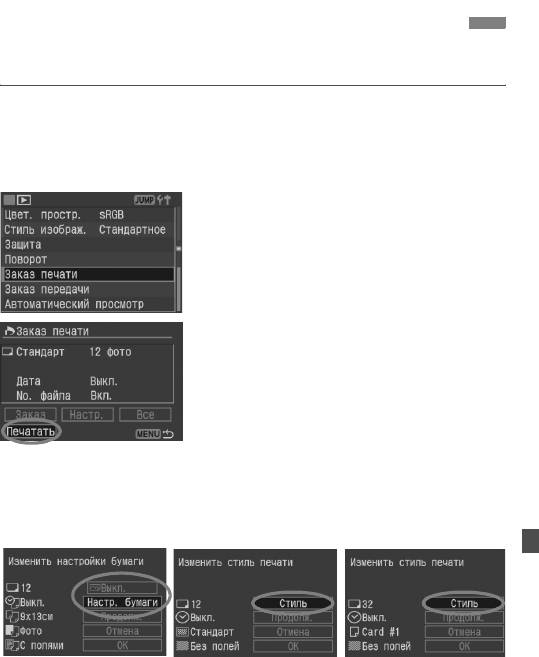
3
Прямая печать с параметрами DPOF
Если принтер поддерживает прямую печать, печать изображений
с использованием функции DPOF не вызывает осложнений.
Подготовьтесь к печати.
1
См. раздел «Настройка камеры»
(шаги 1 и 2) и раздел
«Подсоедините камеру к принтеру»
(шаги 1 - 5) на стр. 129 - 130.
Выберите пункт [Заказ печати].
2
Поворачивая диск <5>, выберите
пункт [xЗаказ печати], затем
нажмите кнопку <0>.
X Открывается экран заказа печати.
Выберите [Печатать].
3
Поворачивая диск <5>, выберите
пункт [Печатать], затем нажмите
кнопку <0>.
Пункт [Печатать] отображается
только в том случае, если камера
подсоединена к принтеру
ивозможна печать.
X Откроется экран настройки печати.
Задайте параметры печати.
4
wPictBridge SBubble Jet DirectACP Direct
wPictBridge
Задайте значения пункта [Настр.
бумаги] и, если требуется, задайте
эффекты печати (стр. 132, 134).
155
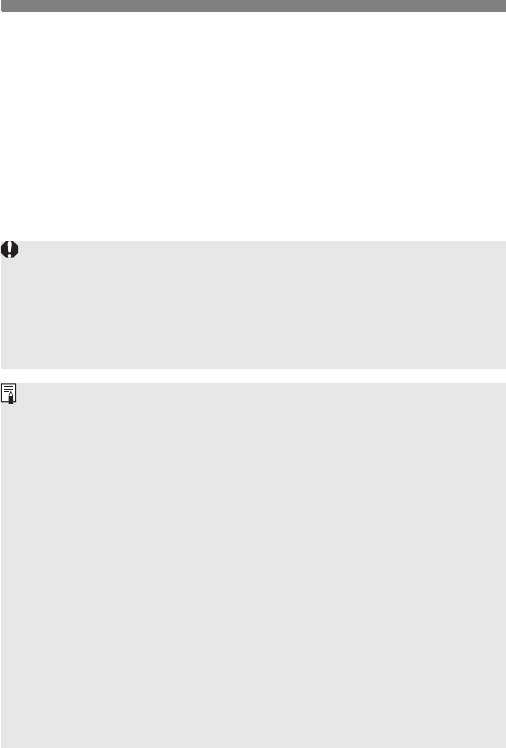
3 Прямая печать с параметрами DPOF
ACP Direct / SBubble Jet Direct
Задайте значение параметра
[Стиль] (стр. 139/142).
Запустите печать.
5
Поворачивая диск <5>, выберите
[OK], затем нажмите кнопку <0>.
X Начинается печать.
Чтобы остановить печать, нажмите
кнопку <
0
>, пока отображается
[
Стоп
], затем, поворачивая диск
<
5
>, выберите [
OK
] и нажмите <
0
>.
При печати с использованием PictBridge или Bubble Jet Direct
обязательно укажите размер бумаги.
При использовании интерфейса PictBridge некоторые принтеры не
позволяют печатать номер файла.
Если выбрано значение [С полями], дата может быть напечатана на
полях, наличие этой возможности зависит от принтера.
Дата может выглядеть светлой, если она напечатана на ярком фоне
или полях.
Если при использовании CP Direct для параметра [Тип печати] задано
значение [Индекс], количество изображений, печатающихся на одном
индексном листе, будет следующим:
• Формат кредитной карточки: 20 кадров • Формат 9 x 13 см: 42 кадра
• Формат 10 x 14,8 см: 63 кадра
Информация о количестве кадров, печатающихся на индексном
отпечатке при печати на принтере Bubble Jet Direct, приводится
в руководстве по эксплуатации принтера BJ.
Если процесс печати был остановлен, и нужно его возобновить для
печати оставшихся изображений, выберите пункт [Продолж.]. Имейте
в виду, что печать не возобновляется, если после остановки процесса
печати происходит одно из следующих событий:
• перед возобновлением печати были изменены параметры заказа печати;
• перед возобновлением печати было стерто распечатываемое
изображение;
• индексная печать выполняется на принтере CP Direct, и перед
возобновлением печати была заменена кассета с бумагой;
• индексная печать выполняется на принтере PictBridge, и перед
возобновлением печати были изменены параметры бумаги;
• если при остановке печати на CF-карте оставалось мало свободного
места.
При возникновении неполадок во время печати, см. стр. 138 в случае
принтера PictBridge, стр. 141 в случае принтера CP Direct или стр. 144
в случае принтера Bubble Jet Direct.
156






